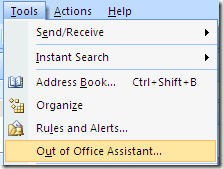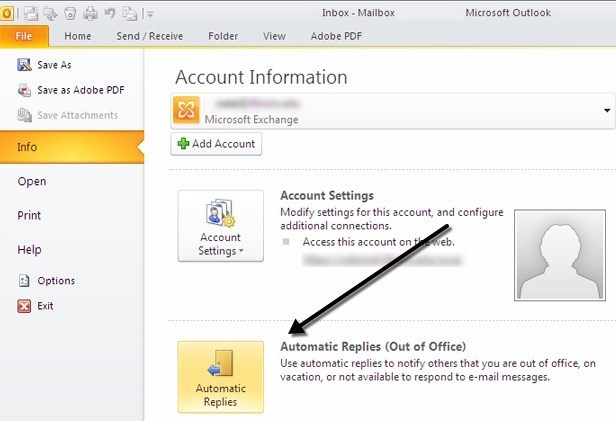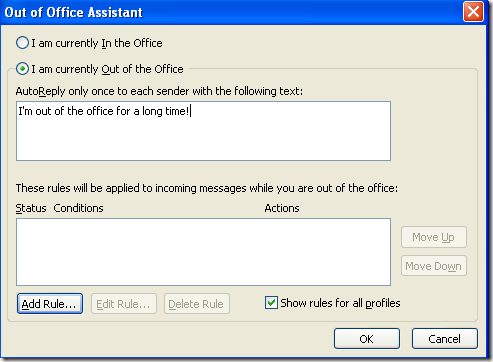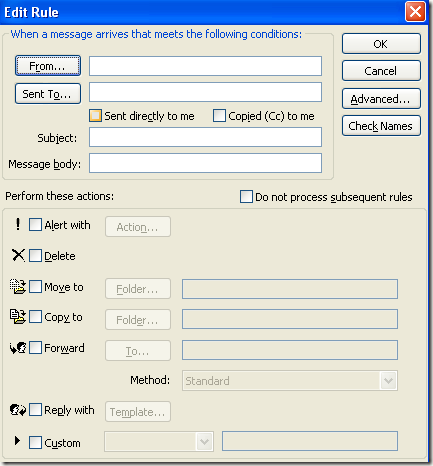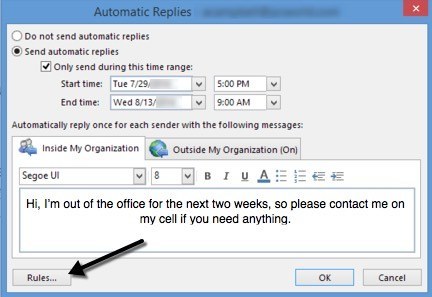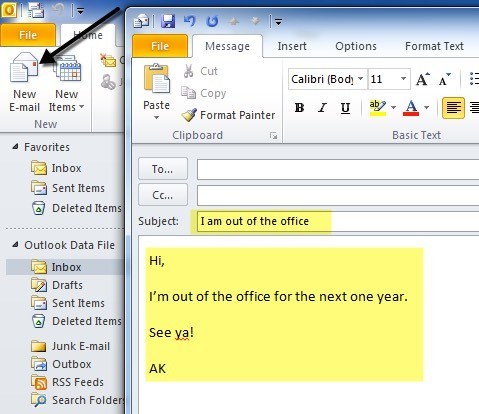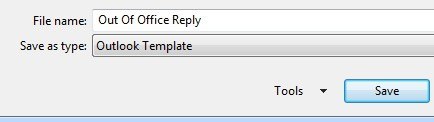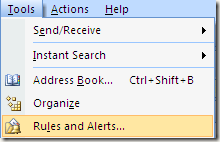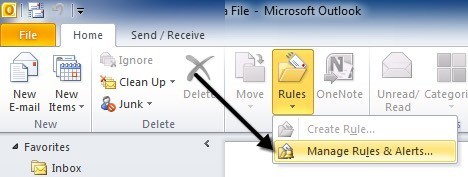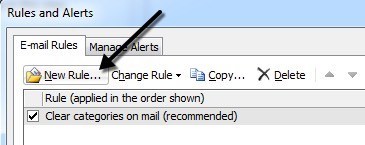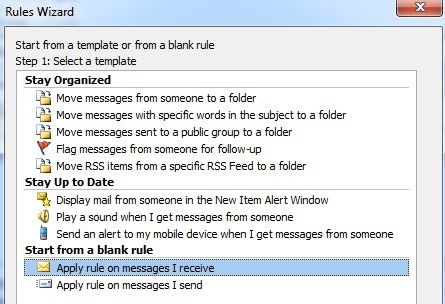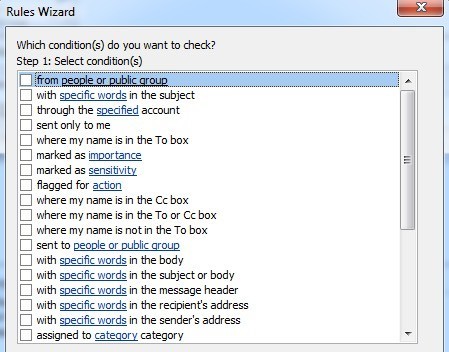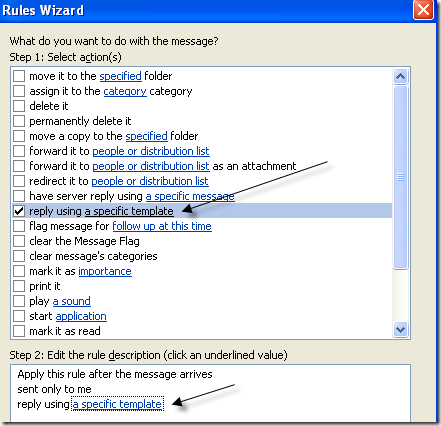¿Va a salir de la oficina pronto y necesita configurar un mensaje Fuera de la oficina, Ausenteo Vacacionesen Outlook? ¡Pensarías que sería muy fácil, pero desafortunadamente no lo es! En realidad, hay dos maneras de crear una respuesta automática y depende de si Outlook es autónomo o si usa Microsoft Exchange.
Si se encuentra en un entorno corporativo y Outlook está conectado a MS Exchange, configure un la respuesta fuera de la oficina es realmente muy fácil. Analicemos primero ese método y luego analizaremos cómo hacerlo si no está utilizando Exchange.
Mensaje de fuera de la oficina w Exchange
En Office 2007 y versiones anteriores, vaya a Herramientasy haga clic en Asistente de fuera de la oficina. Tenga en cuenta que esto debería estar allí automáticamente en Outlook 2003 y Outlook 2007 al usar Exchange. Si no ve la opción, no está utilizando Exchange.
En Office 2010 y Office 2013, debe hacer clic en la pestaña Archivo, luego Informacióny verá un botón llamado Respuestas automáticas (Fuera de la oficina).
En Office 2007 y versiones anteriores, haga clic en el botón de opción Actualmente estoy fuera de la oficinay escriba el mensaje en AutoReplycuadro.
Continúe y coloque la fecha en la que saldrá y también ponga cualquier información de contacto en caso de que exista es una emergencia, etc. Si hace clic en Aceptar, todos recibirán este mensaje hasta que regrese a este cuadro de diálogo y lo cambie a Actualmente estoy en la oficina.
Puede también agregue reglas a los mensajes entrantes mientras está fuera de la oficina haciendo clic en Agregar regla. Esto es útil si desea realizar ciertas acciones en correos electrónicos provenientes de diferentes personas. Por ejemplo, si recibe un correo electrónico de un cliente, puede reenviarlo a su teléfono o responder con una plantilla de correo electrónico diferente a la utilizada para los empleados internos. Si no sabe cómo usar las reglas, lea mi publicación anterior en cómo crear reglas de Outlook.
En Outlook 2010 y 2013, es un poco diferente. Al hacer clic en Respuestas automáticas, obtendrá un cuadro de diálogo emergente como el que se muestra a continuación.
Seleccione el botón Enviar respuestas automáticasy luego marque la casilla Solo enviar durante este intervalo de tiemposi conoce las fechas exactas en que se habrá ido. Si lo dejas sin marcar, simplemente dejará la respuesta automática activada hasta que vengas manualmente y selecciones No enviar respuestas automáticas.
Lo mejor de esta versión es que puedes tener una configuración de respuesta automática por separado para las personas que están dentro y las personas fuera de su organización. De nuevo, al igual que con las versiones anteriores de Office, haga clic en Reglassi desea agregar excepciones a la respuesta automática.
Mensaje de fuera de la oficina sin intercambio
Así que esto es genial si tiene Outlook con Exchange, pero ¿qué sucede si no tiene acceso a Asistente de fuera de la oficinao Respuestas automáticas? Bueno, hay una manera en que puede EMULAR al asistente de fuera de la oficina creando una regla de respuesta automática junto con una plantilla fuera de la oficina. Estos son los pasos a continuación.
Paso 1:primero cree un nuevo mensaje en Outlook como si fuera a escribir un correo electrónico a alguien. No coloque nada en los cuadros A o CC. Ingrese su mensaje de correo electrónico y agregue un tema también.
Haga clic en el botón de Microsoft Office o en el Archivopestaña en las versiones más nuevas de Office y elija Guardar como. En el cuadro combinado Guardar como tipo, seleccione Plantilla de Outlook. Escriba un nombre como Respuesta fuera de la oficinaen el cuadro Nombre de archivoy haga clic en Guardar.
Paso 2:Ahora todo lo que tenemos que hacer es crear una regla y decirle a Outlook que use la nueva plantilla de correo electrónico que acabamos de crear. Para Office 2007, haga clic en el menú Herramientasy vaya a Reglas y alertas.
En Office 2010 y 2013, haga clic en la pestaña Inicio, luego haga clic en Reglasy luego en Administrar reglas & amp; Alertas.
Haga clic en Nueva reglaen Reglas de correo electrónicopara crea una nueva regla de Outlook.
En la sección Empezar por una regla en blanco, ve y haz clic en Comprobar los mensajes cuando lleganen versiones anteriores de Office o Aplicar regla en los mensajes que reciboe en las versiones más recientes de Office, luego haga clic en Siguiente.
A continuación, deberá elegir las condiciones, si las hay, que desea verificar. Para las respuestas automáticas fuera de la oficina, normalmente no verifico nada porque quiero que se aplique a cualquier correo electrónico que reciba.
Haga clic A continuación, y debajo de Acciones, marque la casilla que dice "Responder usando una plantilla específica" y luego, en el segundo cuadro de texto en la parte inferior, haga clic en el vínculo que dice
Ahora seleccione la plantilla que creó anteriormente de la lista de plantillas. Si no ve su plantilla, haga clic en el cuadro combinado Buscar eny seleccione Usar plantillas en el sistema de archivos.
14clic en Abriry luego en Finalizar. Ahora, cada vez que recibe un nuevo correo electrónico, se le enviará una respuesta automática utilizando su plantilla de respuesta automática. Outlook también recuerda a quién envía los mensajes y solo lo enviará una vez a cada dirección de correo electrónico.
Para desactivarlo, debe volver a Reglas y alertas y desmarcar la casilla junto a la regla. Además, debes asegurarte de que Outlook esté abierto en tu computadora antes de irte para enviar las respuestas automáticas. Si tiene alguna pregunta, siéntase libre de dejar un comentario. ¡Disfruta!